Предварительные настройки¶
Для учёта экстемпорального (собственного) производства, в программе «М-АПТЕКА плюс» требуется сделать некоторые настройки:
-
Выполнить следующие действия в Справочнике спец.групп, расположенном по адресу: Учёт товарных запасов → Справочники → Редактирование справочников → Справочник спец.групп.
Завести две дополнительные спецгруппы:
- Экстемпоральный товар.
- Услуги.
-
Выполнить следующие действия в Справочнике товаров, расположенном по адресу: Учёт товарных запасов → Справочники → Редактирование справочников → Справочник товаров.
Завести следующие записи:
-
Готовые формы. Выставить НДС и спецгруппу Экстемпоральный товар.
-
Товар для расфасовки. Указать НДС, фасовку 1000000.
-
Товар после расфасовки. Ввести НДС.
-
Тара. Выставить НДС, выбрать тип товара (из выпадающего списка) тара.
-
Разовый рецепт (единичное производство). Указать НДС и спецгруппу Экстемпоральный товар.
-
-
Необходимо завести тарифы в Справочнике услуг, расположенном по адресу: Учёт товарных запасов → Справочники → Редактирование справочников → Справочник услуг.
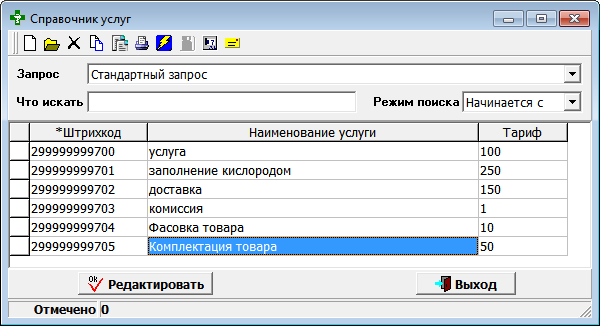
-
После этого зайти в Справочник товаров, расположенный по адресу: Учёт товарных запасов → Справочники → Редактирование справочников → Справочник товаров.
И каждому тарифу указать необходимый НДС.
Внимание
По умолчанию всем тарифам присвоена ставка НДС 18%.
-
Выставить нужные настройки в системных настройках Для экстемпоралки, расположенных по адресу: Администратор системы → Настройки системы → Системные настройки → Прикладные настройки → Для экстемпоралки:
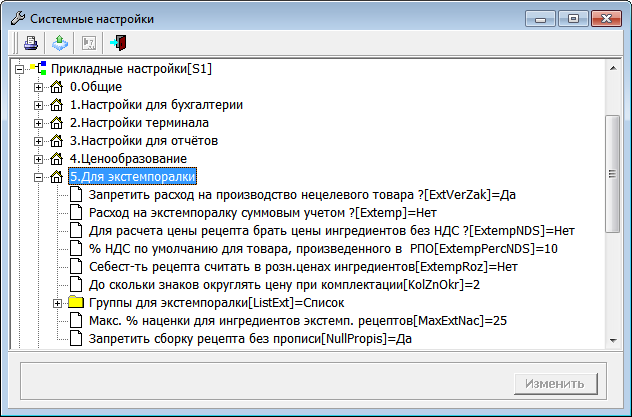
В Группы для экстемпоралки добавить заведённые спецгруппы: Экстемпоральный товар, Услуги.
Примечание
Значение каждой настройки можно узнать, щёлкнув правой клавишей мыши на соответствующей настройке.
5.1. С помощью системных настроек необходимо настроить ценообразование для экстемпорального производства:
Себестоимость рецепта считается в розничных ценах ингредиентов. Для выбора этого варианта нужно включить настройку Себестоимость рецепта считать в розничных ценах ингредиентов.
-
Если эта настройка включена, то расчёт себестоимости рецепта выполняется по отпускным ценам ингредиентов с % роз. рецепта равным 0: [сумма рецепта] = [сумма всех ингредиентов в закупочных ценах без НДС] * (100 + %roz) / 100 * (100 + %nds) / 100 где: [сумма рецепта] = сумма рецепта в розничных ценах. %roz = %розничной наценки из настройки Макс % наценки для ингредиентов экстемп. пецептов [MaxExtNac]. %nds = %НДС из настройки Для расчёта цены рецепта брать цены ингредиентов без НДС [ExtempNDS]. %НДС из настройки берется только в том случае, если у товара, который создается в результате производства в Справочнике товаров, не определена ставка НДС.
Внимание
Если эта настройка включена, то настройка Для расчёта цены рецепта брать цены ингредиентов без НДС игнорируется.
-
Если эта настройка выключена, то расчёт себестоимости рецепта выполняется: [сумма рецепта] = [сумма всех ингредиентов в розничных ценах с НДС], где: [сумма рецепта] = сумма рецепта в розничных ценах.
Внимание
В этом варианте нельзя изменять цену рецепта вручную, после изменения она возвращается на прежнее значение.
Себестоимость рецепта считается в отпускных ценах ингредиентов без НДС. Для выбора этого варианта нужно включить настройку Для расчёта цены рецепта брать цены ингредиентов без НДС.
Примечание
Эта настройка имеет значение только в том случае, если выключена настройка Себестоимость рецепта считать в розничных ценах ингредиентов.
Себестоимость рецепта считается в отпускных ценах ингредиентов с учётом НДС. Для выбора этого варианта нужно выключить настройку Для расчёта цены рецепта брать цены ингредиентов без НДС.
Примечание
Эта настройка имеет значение только в том случае, если выключена настройка Себестоимость рецепта считать в розничных ценах ингредиентов.
5.2. Настройка %НДС по умолчанию для товара, произведенного в РПО. По умолчанию значение этой настройки равно 10%. В данную настройку можно ввести значения 0 или 10 (если попытаться ввести другое значение, то выводится предупреждающее сообщение).
-
-
В таблице документов, расположенной по адресу: Конструктор → Настройка документов → Таблицы документов. Следует открыть следующие документы для работы:
- Приход с фасовки.
- Комплектация фасовки.
Примечание
Открытие документа для работы выполняется с помощью снятия «галочки» Документ закрыт для создания:
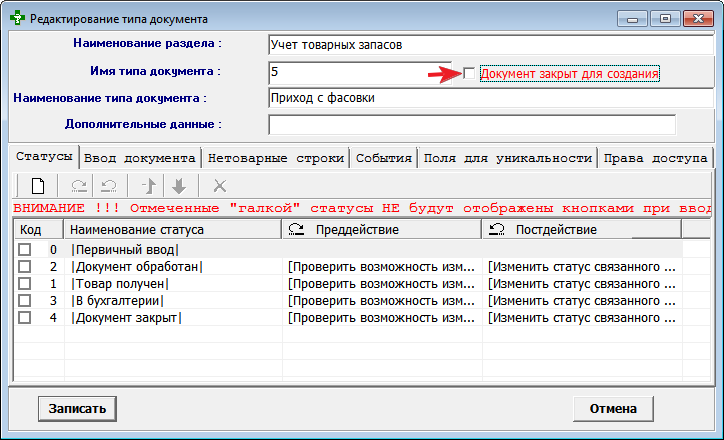
6.1. Документу Приход с фасовки на вкладке Права доступа следует выставить возможность осуществлять Чтение, Запись и Удаление документа для нужных групп пользователей, а также возможность проставлять статусы [Товар получен], [Документ обработан]:
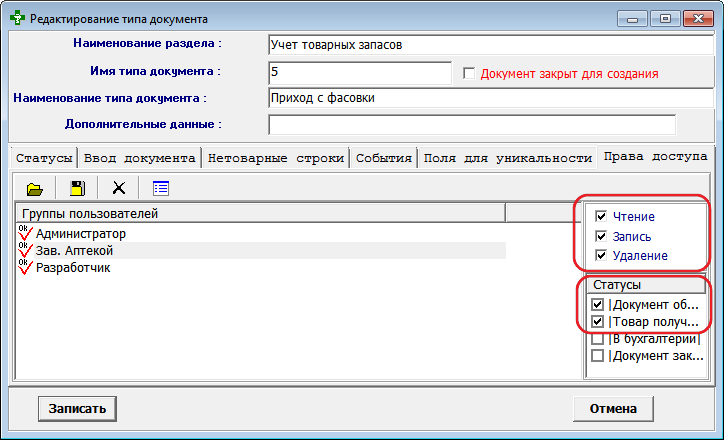
6.2. Документу Комплектация фасовки выставить возможность Чтение для нужных групп пользователей.
-
В Проектировании меню, расположенном по адресу: Конструктор → Конструктор меню → Проектирование меню. Следует открыть следующие пункты меню:
- Комплектация товара (каталог).
- Прописи для производства (внутри каталога Комплектация товара).
- Журнал комплектации (внутри каталога Комплектация товара).
- Расфасовка товара (внутри каталога Комплектация товара).
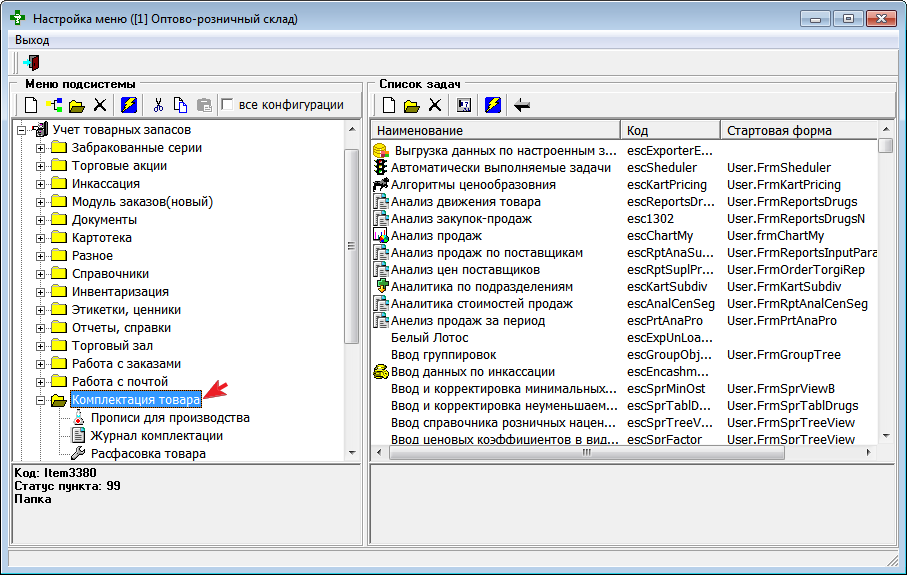
Примечания
- Открытие пункта меню для определённой группы пользователей осуществляется путём выставления статуса пункта:
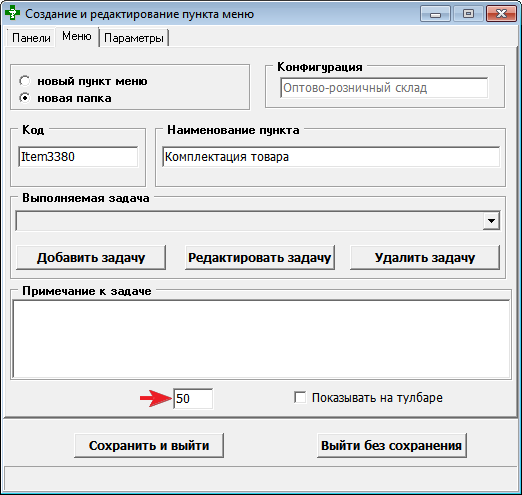
- Для того чтобы появились открытые пункты меню, следует в главном окне программы «М-АПТЕКА плюс» последовательно выбрать Вид → Обновить или воспользоваться сочетанием «горячих клавиш» Ctrl+R.
-
В Расфасовке товара, расположенной по адресу: Учёт товарных запасов → Комплектация товара → Расфасовка товара. Нужно на вкладке Настройка выставить соответствие ингредиентов при приходе (Товар для расфасовки) ингредиентам при расходе (Товар после расфасовки):

Примечание
- Ингредиенты при приходе – это номенклатура, которая обычно измеряется в килограммах, литрах.
- Ингредиенты при расходе – это номенклатура, которая обычно измеряется в миллиграммах, миллилитрах.
-
В инструменте Прописи для производства, расположенном по адресу: Учёт товарных запасов → Комплектация товара → Прописи для производства. Следует завести необходимые прописи с учётом услуг:
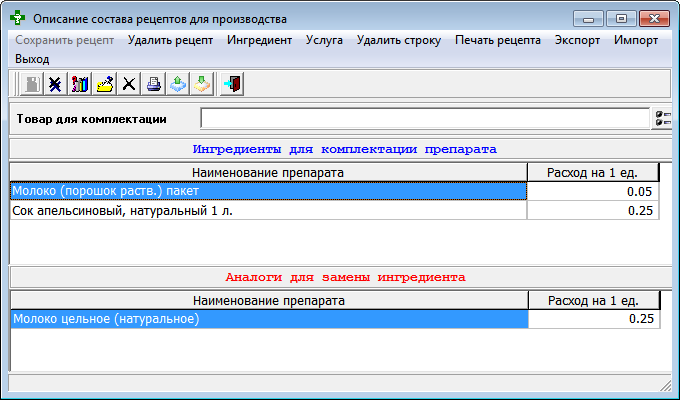
9.1. Для этого сначала необходимо выбрать готовую форму с помощью кнопки
 (Выбрать из списка) напротив поля Товар для комплектации.
(Выбрать из списка) напротив поля Товар для комплектации.9.2. После чего её следует укомплектовать ингредиентами по кнопке
 (Новый ингредиент).
(Новый ингредиент).9.3. Также нужно выбрать тариф (услугу) – по кнопке
 (Новая услуга). После составления прописи её требуется сохранить, нажав на кнопку
(Новая услуга). После составления прописи её требуется сохранить, нажав на кнопку  (Сохранить рецепт).
(Сохранить рецепт).
Примечание
При необходимости в нижней части окна можно к каждому ингредиенту подобрать аналог (аналоги). В случае отсутствия основного ингредиента программа будет при производстве искать первый аналог по списку.
См. также: Прописи для производства.